使用の手順
FlaskMPEG はどちらかというと, 素人向けのばかツールというイメージが強いのですが, 単体でmpeg2やVOBファイルを扱えて, 映像も音声も同時に圧縮して, (VOBファイル内の)字幕まで付けてaviファイルを一発で出力できるというのは, すごい多機能ぶりではあります.
version0.6 からは, スライダーと再生ボタンでフレームを追って, 範囲指定してその部分だけ切り出すのが非常に容易になりました.
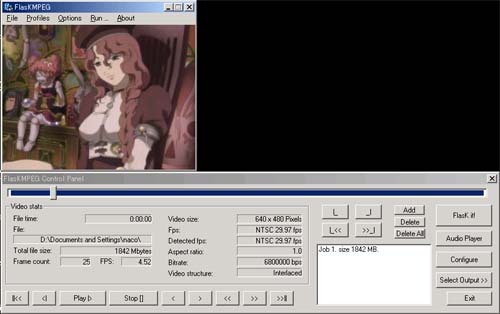
FlaskMPEG (0.6以降) に m2pファイルを投下すると上の画面になりますので, 番組開始部分を探して[ L ]ボタンで左側の範囲指定, [ 」 ]ボタンで終了部分の指定をします. で, [add]ボタンでその範囲がJob2としてリストに追加されますので, それを選んで[Flask it]でエンコード, という流れになります.
ただし, その前に出力環境設定をすませておきましょ. [configure]ボタンを押すと
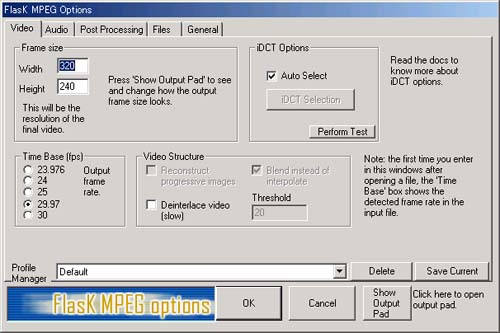
こーなりますが, 特に注意がいるのがFrame sizeでして, デフォルトだと352*288になっていますが, 別に元ソースの情報から決めてるわけでもなんでもありませんので, 無視してちゃんと希望の値を入れます. 普通のTV番組なら320*240などのような4:3の値になります. 他は特に必要がなければいじらなくてOKです. というか細かい処理が必要なら素直にaviutilを使いましょう.
Flask itを押すとエンコードのcodec指定を聞いてくるので, 映像に, 例えば mpeg4V2 - bitrate 600 , 音声に mp3-stereo 56kbps 等と指定します. このような条件で縮小以外何もしないでエンコードした場合, Duron 1Gクラスのマシンでもほとんど実時間程度でエンコードできます. CMカットやノイズフィルタはありませんので, そういうのが必要なときはaviutilで…(こればっか)
FlaskMPEGのメリットとデメリット
-
メリット
- 他のツールを使う必要が全く無い. 最小手順.
- その割に機能も豊富で, CMカットとベリノイズ回避が不要な場合には致命的な弱点無し.
-
デメリット
- 前後を切り取る編集はできるが, 間のCMを切り取るという概念は無い.
- m4c等のプラグインが使えないので, MS MPEG4を使う場合にはベリノイズが回避不能.
- 同様に入力プラグインも使えないので, 最初から対応している形式のソース以外は絶対に読めない.
- インターレース解除やフレームレート変更の機能はあるが, 使った場合の品質はあまり期待できない.